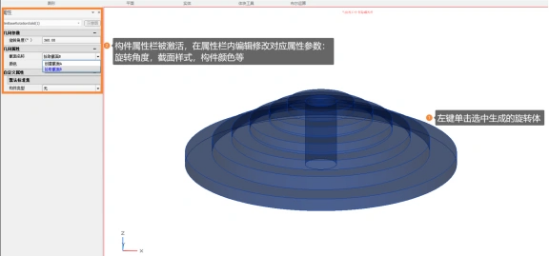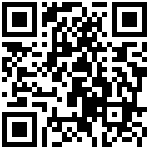3.4.5.2 旋转体
操作步骤
一. 启动【旋转体】命令
点击旋转体功能按钮。
二. 创建截面轮廓
创建截面轮廓的方式分为两种:绘制截面&拾取截面。
在激活旋转体命令后,会弹出工具抬头栏,如图;

绘制截面
(1)点击【绘制截面】按钮,如图;

(2)弹出“新建截面”对话框,并对截面进行命名,点击确定,如图;
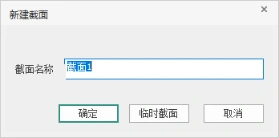
注意:点击“临时截面”进行保存时,表示创建的截面数据将不会保存至工程截面库内,仅限与当前操作内应用;一旦将临时截面切换为其他截面样式,则此临时截面将自动删除。
(3)进入截面编辑器环境,绘制截面样式,如图;
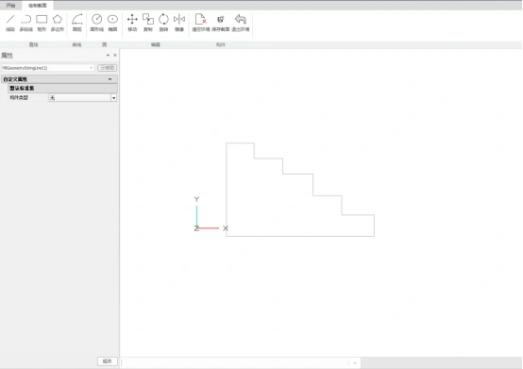
(4)点击“保存截面”保存截面数据至工程截面库,然后点击“退出环境”,退出编辑器环境,返回工程环境。
- 拾取截面
(1)点击【拾取截面】按钮,如图;

(2)根据命令行提示进行操作:左键选择拾取对象(仅可拾取单个截面),右键单击确认完成选择;右键单击后随即弹出“新建截面”对话框,对截面进行命名,单击确定,如图;
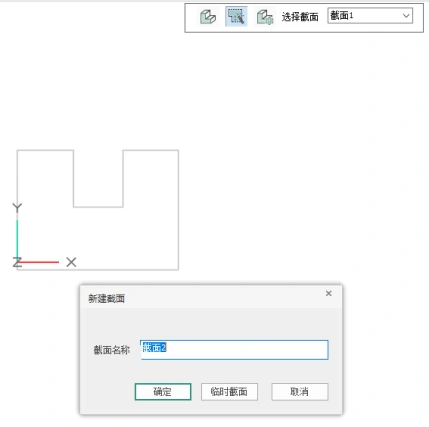
(3)进入截面编辑器环境,默认情况下如图;
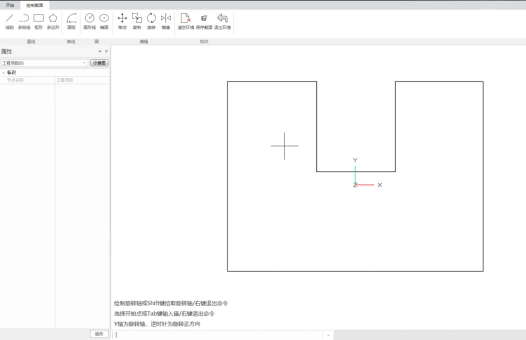
另外,用户可根据设计意图,编辑修改截面样式,如图;
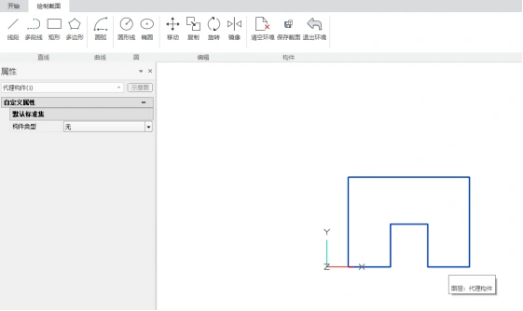
(4)点击“保存截面”保存截面数据至工程截面库,然后点击“退出环境”,退出编辑器环境,返回工程环境。
三. 工程截面库管理
对于应用的截面样式,可统一在截面管理器内进行导入及导出、载入及卸载、删除及存储、编辑等管理操作。
1、点击【截面管理器】按钮,如图,

2、弹出【截面管理器】对话框,如图。(注:旋转体和放样体共用该截面库)

四. 创建旋转轴
截面样式创建完成并返回工程环境后,便可创建旋转轴。创建旋转轴分为两种形式:绘制轴&拾取轴。如图,
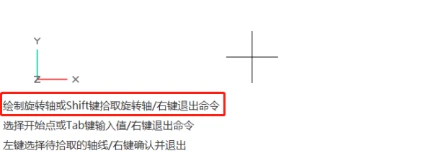
1、绘制轴
根据命令行提示,可通过鼠标点击指定两点进行绘制轴;如图,
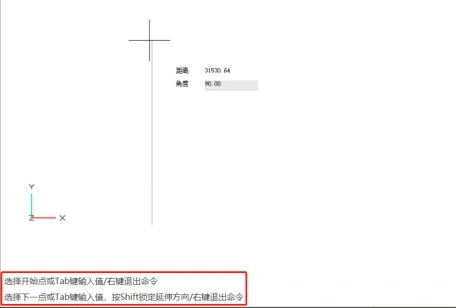
2、拾取轴
根据命令行提示,可按shift键切换为拾取轴模式;如图,
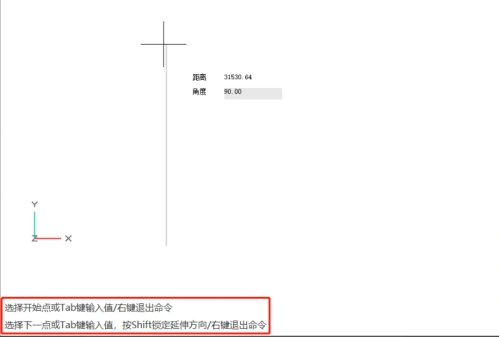
五. 指定旋转角度
可通过鼠标点击指定旋转第一点、旋转第二点确定旋转角度;或按tab键在追踪器内输入角度参数值。
1、首先在绘图区内鼠标点击指定旋转第一点;
2、根据命令行提示,可选择鼠标点击指定旋转第二点;或按tab键在动态追踪器内输入角度参数值,并按enter回车确认即可。如图,
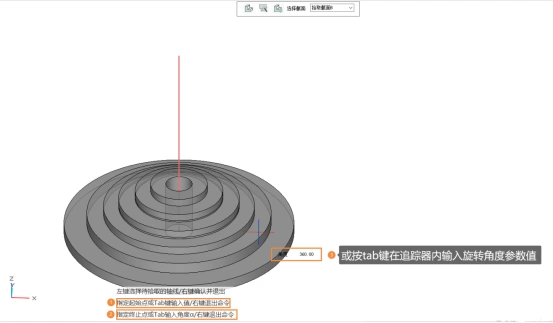
六. 编辑旋转体构件属性
生成旋转体后,在属性栏内进行旋转角度、截面形式、构件颜色等属性的编辑。
1、左键单击选中生成的旋转体;
2、构件属性栏被激活,然后可进行旋转角度、截面形式、构件颜色等属性的编辑。如图,